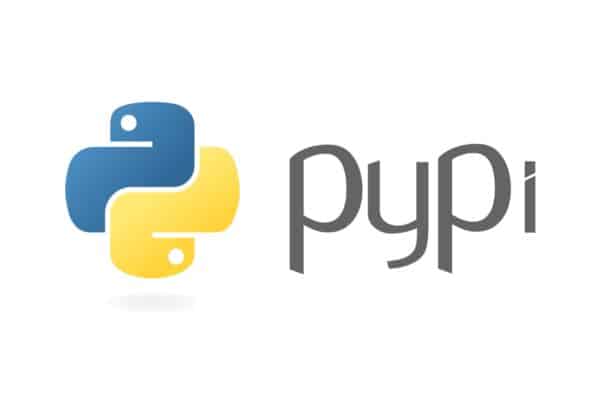O WhatsApp é um dos aplicativos de mensagens mais populares do mundo, com milhões de usuários em várias plataformas. Embora o WhatsApp tenha um cliente de desktop oficial para Windows e macOS, os usuários de Linux precisam recorrer a soluções alternativas para usar o WhatsApp em seus computadores. Neste guia, vamos mostrar como você pode instalar o WhatsApp Desktop no Linux Ubuntu usando o Franz, um cliente de desktop para vários serviços de mensagens.
WhatsApp Web Oficial

Como Usar o WhatsApp Web: Um Guia Passo a Passo
O WhatsApp Web é uma extensão do aplicativo móvel do WhatsApp que permite aos usuários acessar suas mensagens do WhatsApp em um computador. Aqui está um guia passo a passo sobre como usar o WhatsApp Web.
Acessando o WhatsApp Web
- Abra um navegador da web em seu computador.
- Digite
web.whatsapp.comna barra de endereços e pressione Enter.
Entrando na Conta do WhatsApp Web
- Abra o aplicativo do WhatsApp em seu telefone.
- Toque no ícone de três pontos no canto superior direito para abrir o menu.
- Selecione “WhatsApp Web” no menu.
- Aponte a câmera do seu telefone para o código QR exibido na tela do seu computador.
Depois de escanear o código QR, suas mensagens do WhatsApp serão sincronizadas com o WhatsApp Web e você poderá ver todas as suas conversas na tela do seu computador.
Usando o WhatsApp Web
No WhatsApp Web, você pode fazer quase tudo o que pode fazer no aplicativo móvel do WhatsApp. Você pode enviar e receber mensagens, enviar fotos e vídeos, gravar e enviar mensagens de voz, e até mesmo usar emojis e stickers.
Para enviar uma mensagem, basta clicar na conversa desejada e digitar sua mensagem na caixa de texto na parte inferior da tela. Para enviar uma foto ou vídeo, clique no ícone de clipe de papel ao lado da caixa de texto e selecione a opção desejada.
Saindo do WhatsApp Web
Quando terminar de usar o WhatsApp Web, é uma boa ideia sair da sua conta, especialmente se você estiver usando um computador compartilhado. Para fazer isso, clique no ícone de três pontos no canto superior esquerdo da tela e selecione “Sair”.
Conclusão sobre o WhatsApp Web
O WhatsApp Web é uma ferramenta útil que permite aos usuários do WhatsApp acessar suas mensagens em um computador. Com este guia, esperamos que você possa usar o WhatsApp Web com facilidade e conveniência. Lembre-se, a chave para uma experiência suave é seguir os passos cuidadosamente e garantir que seu telefone esteja sempre conectado à internet enquanto estiver usando o WhatsApp Web. Boa sorte!
Saiba o que é o Franz e por que ele é o melhor WhatsApp Desktop para Linux!
O Franz é um cliente de desktop gratuito que agrupa vários serviços de mensagens em um único aplicativo. Ele foi projetado para aqueles que usam vários serviços de mensagens e querem uma maneira fácil e conveniente de gerenciar todas as suas comunicações. Com o Franz, você pode usar o WhatsApp, Facebook Messenger, Slack, Telegram, Skype, Google Hangouts e muitos outros serviços de mensagens, tudo a partir de um único local.
Funcionalidades do Franz
Suporte a Múltiplos Serviços de Mensagens
O Franz suporta uma ampla gama de serviços de mensagens, incluindo WhatsApp, Facebook Messenger, Slack, Telegram, Skype, Google Hangouts, TweetDeck, LinkedIn Messenger, HipChat, Discord, WeChat, Hangouts Chat, Mattermost, Rocket.Chat, DingTalk, Dasher, Noysi, BearyChat, Missive, Zoho Cliq, ICQ, XMPP (Jabber), Glip, Wire, Google Allo, Gitter, Steam Chat, Grape, LinkedIn, Inbox by Gmail, Zendesk, Google Voice, MySMS, GroupMe, ChatWork, Flowdock, Yahoo Messenger, AOL Instant Messenger, Tencent QQ, Yammer, Weibo, and more.
Notificações
O Franz oferece notificações nativas para que você nunca perca uma mensagem importante. As notificações podem ser personalizadas para cada serviço, permitindo que você controle quando e como é notificado.
Sincronização de Contas
Com o Franz, você pode usar várias contas do mesmo serviço. Assim, isso é útil se você tiver, por exemplo, várias contas do Slack para diferentes equipes ou projetos.
Suporte a Vários Sistemas Operacionais
O Franz está disponível para Windows, macOS e Linux. Isso significa que você pode usar o Franz em praticamente qualquer computador.
Interface do Usuário Intuitiva
A interface do usuário do Franz é limpa e fácil de usar. Você pode facilmente alternar entre diferentes serviços de mensagens e gerenciar suas conversas de forma eficiente.
Atualizações Constantes
O Franz está em constante desenvolvimento, com novos recursos e melhorias sendo adicionados regularmente. Isso garante que o Franz continue a atender às suas necessidades de mensagens à medida que elas evoluem. Especialmente quando se é um usuário de sistemas Linux e precisa de um WhatsApp Desktop para Linux que realmente funcione.
WhatsApp Desktop no Linux é possível com o Franz
O Franz é uma ferramenta poderosa para gerenciar suas comunicações. Com suporte para uma ampla gama de serviços de mensagens, notificações personalizáveis, suporte a várias contas e uma interface do usuário intuitiva, o Franz torna a gestão de suas mensagens uma tarefa fácil e conveniente. Se você usa vários serviços de mensagens e está procurando uma maneira de unificá-los em um único local, o Franz pode ser a solução que você está procurando. Aqui está uma lista com as principais distribuições Linux e os seus respectivos comandos.
Aqui estão as instruções para instalar o Franz em diferentes distribuições Linux e ter um WhatsApp Desktop:
Instalando o WhatsApp Desktop no Debian
- Instale o suporte ao Flatpak no Debian:
sudo apt update && sudo apt install flatpak - Adicione o repositório do Flathub:
flatpak remote-add --if-not-exists flathub https://flathub.org/repo/flathub.flatpakrepo - Reinicie o sistema.
- Execute o comando para instalar o Franz:
flatpak install flathub com.meetfranz.Franz - Execute o Franz:
flatpak run com.meetfranz.Franz
Instalando o WhatsApp Desktop Fedora
- Execute o comando para instalar o Franz:
flatpak install flathub com.meetfranz.Franz - Execute o Franz:
flatpak run com.meetfranz.Franz
WhatsApp Desktop no openSUSE
- Execute o comando para instalar o Franz:
flatpak install flathub io.defn.Franz - Execute o Franz:
flatpak run io.defn.Franz
Instalando o WhatsApp Desktop Arch Linux
- Instale o suporte ao Flatpak no Arch Linux:
sudo pacman -S --needed base-devel git - Clone o repositório do Franz:
git clone https://aur.archlinux.org/franz-bin.git ~/franz-bin - Vá para a pasta do Franz e instale-o:
cd ~/franz-bin && makepkg -si
Instalando o WhatsApp Desktop Ubuntu
- Baixe o Franz do site oficial:
wget https://github.com/meetfranz/franz/releases/download/v5.9.2/franz_5.9.2_amd64.deb - Instale o Franz:
sudo dpkg -i franz_5.9.2_amd64.deb - Execute o Franz:
franz
Por favor, note que essas instruções podem variar dependendo da versão específica da sua distribuição Linux. Sempre é uma boa ideia verificar a documentação oficial para obter as instruções mais atualizadas.
Como instalar o Franz no Linux Ubuntu
A instalação do Franz no Linux Ubuntu é um processo simples e direto. Aqui estão os passos que você precisa seguir, e quando concluir terá o melhor WhatsApp Desktop para Linux.
- Acesse o site oficial do Franz e escolha a opção Ubuntu para baixar o arquivo .deb.
- Abra o terminal.
- Digite
sudo apt update. - Vá à pasta onde o arquivo .deb foi baixado. Se for a pasta Downloads, digite
cd ~/Downloads. - Digite o comando
sudo dpkg -i franz*.debe tecle “Enter”. - Digite o comando
sudo apt install ./franz*.debe tecle “Enter”. - Abra o Franz em sua lista de aplicativos.
Como usar o WhatsApp Desktop no Franz
Depois de instalar o Franz, você pode adicionar o WhatsApp Desktop como um dos seus serviços de mensagens. Aqui estão os passos que você precisa seguir:
- Faça login no Franz.
- Na opção “Add a New Service”, selecione o WhatsApp.
- Entre no WhatsApp e leia o QR Code gerado com seu smartphone.
- Siga as instruções do WhatsApp para entrar.
Depois de seguir esses passos, o WhatsApp Desktop será executado dentro do Franz direto do Ubuntu, sem complicações.
Conclusão sobre o WhatsApp Desktop Linux
Embora o WhatsApp não tenha um cliente de desktop oficial para Linux, existem várias soluções alternativas disponíveis que permitem usar o WhatsApp no Linux. O Franz é uma dessas soluções, permitindo que você use o WhatsApp e vários outros serviços de mensagens em um único aplicativo. Com este guia, esperamos que você possa instalar e usar o WhatsApp no Linux Ubuntu sem problemas. Lembre-se, a chave para uma experiência suave é seguir os passos cuidadosamente e garantir que seu sistema esteja atualizado. Boa sorte!